Може да има много причини, поради които потребителят трябва да изключи клавиатурата - от заключване на контролите до ограничаване на достъпа на деца. Как да деактивирам клавиатурата в BIOS в лаптоп и какъв друг нестандартен начин съществува?

Деактивиране на клавиатурата чрез BIOS
Като начало трябва да се има предвид, че моделите лаптопи от производители като MSI, Lenovo и Acer са най-подходящи за това. Но преди да започнете да правите каквото и да било, препоръчително е да изучите клавиатурата, приложена към вашия лаптоп. За някои модели извикването на BIOS се осъществява чрез F2, Del, чрез комбинация от бутони или чрез специализиран хардуерен бутон.
В раздела за BIOS трябва да намерите елемент като USB Support Via. За да може клавиатурата да бъде заключена от детето, докато операционната система работи, е необходимо да зададете съответната стойност на параметъра в BIOS. И това е всичко - остава само да запазите всички извършени действия и да рестартирате лаптопа.
Ако говорим за по-усъвършенстван лаптоп, който използва USB шината за инсталиране и свързване на клавиатура, тогава има по-опасна опция за блокиране на клавиатурата. Достатъчно е да деактивирате (Disabled) елемента USB Legacy Support.
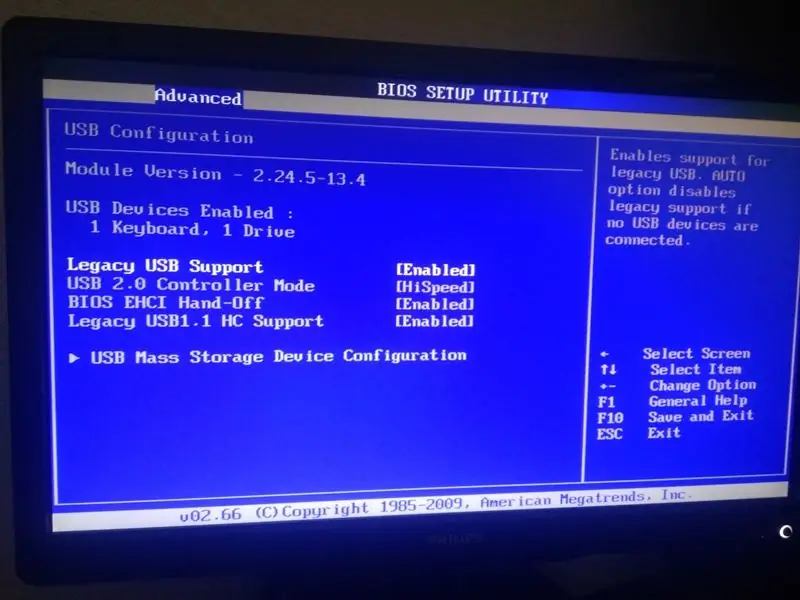
Но не се препоръчва да правите това, тъй като в този случай клавиатурата може да се включи само чрез изчистване на CMOS. И за да направите това, ще трябва да разглобите лаптопа и да намерите подходящия превключвател точно на дънната платка. В този случай нито външните устройства, нито Bluetooth няма да работят.
Трябва да споменем и преносими компютри от производителя HP, защото много от неговите модели са в състояние да блокират не всички бутони от непълнолетни, а само функционалната част. Специално за това моделите на HP имат елемент, наречен Action Key Mode. Ако потребителят зададе стойността на параметъра на този елемент на "Disabled", само функционалните бутони F1-F12 могат да бъдат деактивирани. Това ще попречи на детето да регулира яркостта, звука и други режими.
Бърз начин
Освен начина, по който се използва BIOS, могат да се използват и DOS команди. Това е най-лесният начин, който може да бъде по-добър от BIOS. Тази техника обаче прави клавиатурата напълно неработоспособна и неработоспособна.
За да деактивирате функционирането на клавиатурата по този начин, трябва само да задържите Win + R и да отворите прозорец. След това въведете cmd. Това действие ще отвори командния ред - прозорец с черен фон.
В този прозорец трябва да въведете само една команда - това е клавиатура rundll32, деактивирайте. След това трябва да натиснете бутона Enter.
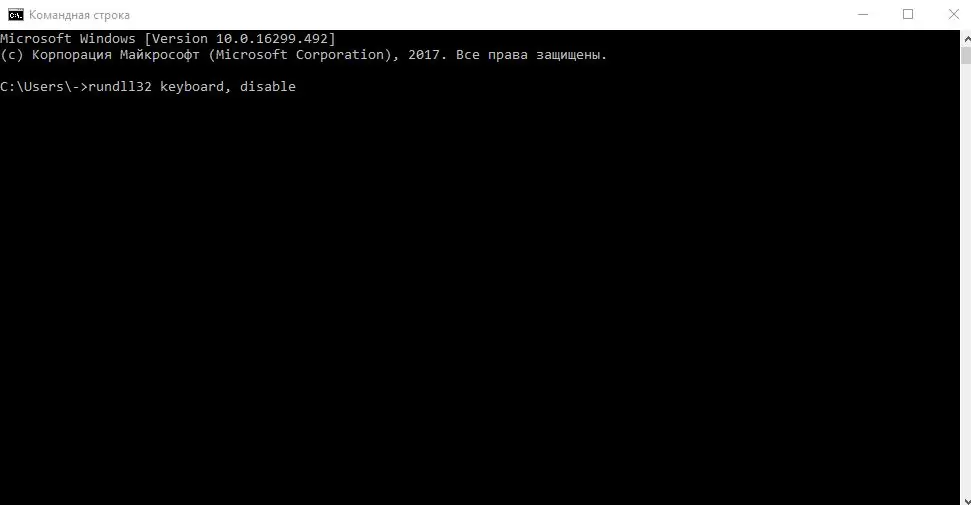
Между другото, ако направите подходящ пряк път с тази команда, можете да изключите клавиатурата само с натискане на бутона на мишката. И за да го активирате бързо, просто трябва да създадете друг пряк път, само с клавиатурата rundll32, команда за активиране.
И още един съвет: за да не рестартирате лаптопа и да включите клавиатурата по команда в командния ред, можете да използвате екранната клавиатура (старт-програми-достъпност) и да въведете клавиатурата rundll32, деактивирайте






